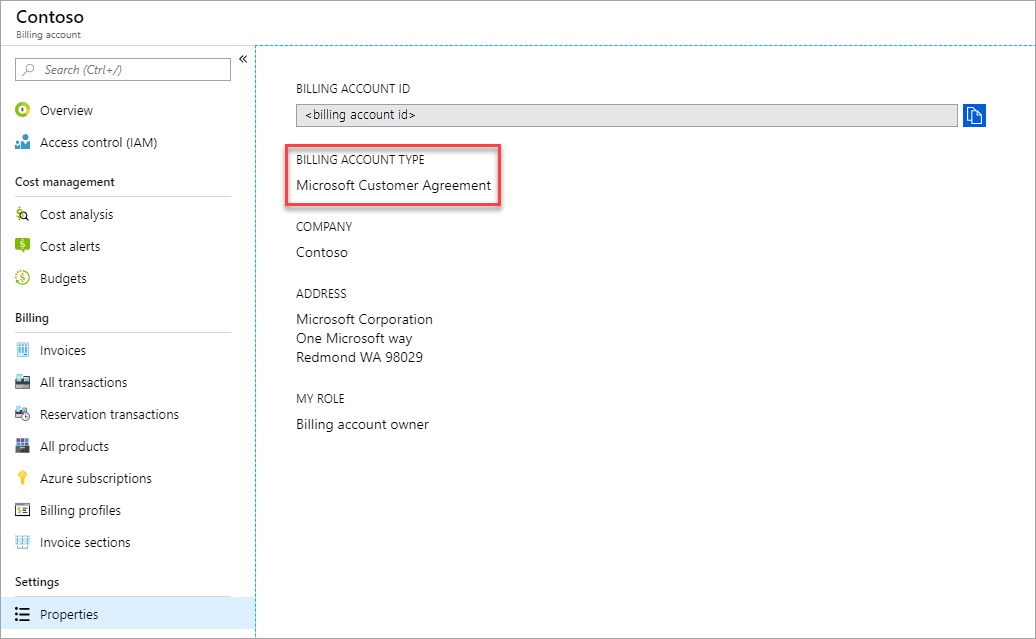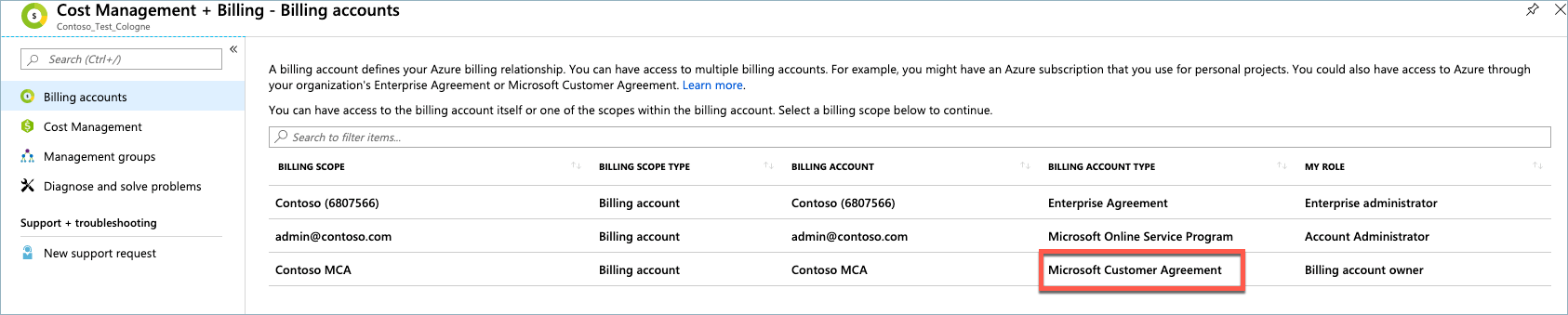Azure Billing API と Consumption API を使用すると、課金アカウントのクレジット残高をプログラムから取得できます。
次に示す例では、REST API を使用します。 現時点では、PowerShell と Azure CLI はサポートされていません。
アクセスできる課金プロファイルを検索する
GET https://management.azure.com/providers/Microsoft.Billing/billingAccounts?$expand=billingProfiles&api-version=2019-10-01-preview
課金アカウントとその課金プロファイルのリストが API 応答で返されます。
{
"value": [
{
"id": "/providers/Microsoft.Billing/billingAccounts/5e98e158-xxxx-xxxx-xxxx-xxxxxxxxxxxx:xxxxxxxx-xxxx-xxxx-xxxx-xxxxxxxxxxx_xxxx-xx-xx",
"name": "5e98e158-xxxx-xxxx-xxxx-xxxxxxxxxxxx:xxxxxxxx-xxxx-xxxx-xxxx-xxxxxxxxxxx_xxxx-xx-xx",
"properties": {
"accountId": "5e98e158-xxxx-xxxx-xxxx-xxxxxxxxxxxx",
"accountStatus": "Active",
"accountType": "Enterprise",
"agreementType": "MicrosoftCustomerAgreement",
"billingProfiles": [
{
"id": "/providers/Microsoft.Billing/billingAccounts/5e98e158-xxxx-xxxx-xxxx-xxxxxxxxxxxx:xxxxxxxx-xxxx-xxxx-xxxx-xxxxxxxxxxx_xxxx-xx-xx/billingProfiles/PBFV-xxxx-xxx-xxx",
"name": "PBFV-xxxx-xxx-xxx",
"properties": {
"address": {
"addressLine1": "AddressLine1",
"city": "City",
"companyName": "CompanyName",
"country": "Country",
"postalCode": "xxxxx",
"region": "Region"
},
"currency": "USD",
"displayName": "Development",
"hasReadAccess": true,
"invoiceDay": 5,
"invoiceEmailOptIn": true
},
"type": "Microsoft.Billing/billingAccounts/billingProfiles"
}
],
"displayName": "Contoso",
"hasReadAccess": true,
},
"type": "Microsoft.Billing/billingAccounts"
}
]
}
クレジット残高の確認対象となる課金プロファイルは、課金プロファイルの displayName プロパティを使用して特定します。 該当する課金プロファイルの id をコピーしてください。 たとえば、Development という課金プロファイルのクレジット残高を確認したければ、/providers/Microsoft.Billing/billingAccounts/5e98e158-xxxx-xxxx-xxxx-xxxxxxxxxxxx:xxxxxxxx-xxxx-xxxx-xxxx-xxxxxxxxxxx_xxxx-xx-xx/billingProfiles/PBFV-xxxx-xxx-xxx をコピーします。 次のステップで使用できるように、この値をどこかに貼り付けておきます。
Azure クレジット残高を取得する
次の要求を実行します。その際、<billingProfileId> を最初のステップでコピーした id (/providers/Microsoft.Billing/billingAccounts/5e98e158-xxxx-xxxx-xxxx-xxxxxxxxxxxx:xxxxxxxx-xxxx-xxxx-xxxx-xxxxxxxxxxx_xxxx-xx-xx/billingProfiles/PBFV-xxxx-xxx-xxx) と置き換えます。
GET https://management.azure.com<billingProfileId>/providers/Microsoft.Consumption/credits/balanceSummary?api-version=2019-10-01
API 応答では、課金プロファイルの推定残高と現在の残高が返されます。
{
"id": "/providers/Microsoft.Billing/billingAccounts/5e98e158-xxxx-xxxx-xxxx-xxxxxxxxxxxx:xxxxxxxx-xxxx-xxxx-xxxx-xxxxxxxxxxx_xxxx-xx-xx/billingProfiles/PBFV-xxxx-xxx-xxx/providers/Microsoft.Consumption/credits/balanceSummary/57c2e8df-xxxx-xxxx-xxxx-xxxxxxxxxxxx",
"name": "57c2e8df-xxxx-xxxx-xxxx-xxxxxxxxxxxx",
"type": "Microsoft.Consumption/credits/balanceSummary",
"eTag": null,
"properties": {
"balanceSummary": {
"estimatedBalance": {
"currency": "USD",
"value": 996.13
},
"currentBalance": {
"currency": "USD",
"value": 997.87
}
},
"pendingCreditAdjustments": {
"currency": "USD",
"value": 0.0
},
"expiredCredit": {
"currency": "USD",
"value": 0.0
},
"pendingEligibleCharges": {
"currency": "USD",
"value": -1.74
}
}
}
| 要素名 |
説明 |
estimatedBalance |
請求済みの取引と保留中の取引をすべて考慮した後の、クレジットの推定金額。 |
currentBalance |
前回請求時点でのクレジットの金額。 保留中の取引は含まれません。 |
pendingCreditAdjustments |
未請求となっている払戻などの調整。 |
expiredCredit |
前回の請求以降に有効期限が切れたクレジット。 |
pendingEligibleCharges |
未請求となっているクレジット対象料金。 |
クレジットの一覧を取得する
次の要求を実行します。その際、<billingProfileId> を最初のステップでコピーした id (/providers/Microsoft.Billing/billingAccounts/5e98e158-xxxx-xxxx-xxxx-xxxxxxxxxxxx:xxxxxxxx-xxxx-xxxx-xxxx-xxxxxxxxxxx_xxxx-xx-xx/billingProfiles/PBFV-xxxx-xxx-xxx) と置き換えます。
GET https://management.azure.com<billingProfileId>/providers/Microsoft.Consumption/lots?api-version=2019-10-01
課金プロファイルの Azure クレジットのリストが API 応答で返されます。
{
"value": [
{
"id": "/providers/Microsoft.Billing/billingAccounts/5e98e158-xxxx-xxxx-xxxx-xxxxxxxxxxxx:xxxxxxxx-xxxx-xxxx-xxxx-xxxxxxxxxxx_xxxx-xx-xx/billingProfiles/PBFV-xxxx-xxx-xxx/providers/Microsoft.Consumption/lots/f2ecfd94-xxxx-xxxx-xxxx-xxxxxxxxxxxx",
"name": "f2ecfd94-xxxx-xxxx-xxxx-xxxxxxxxxxxx",
"type": "Microsoft.Consumption/lots",
"eTag": null,
"properties": {
"originalAmount": {
"currency": "USD",
"value": 500.0
},
"closedBalance": {
"currency": "USD",
"value": 500.0
},
"source": "Azure Promotional Credit",
"startDate": "09/18/2019 21:47:31",
"expirationDate": "09/18/2020 21:47:30",
"poNumber": ""
}
},
{
"id": "/providers/Microsoft.Billing/billingAccounts/5e98e158-xxxx-xxxx-xxxx-xxxxxxxxxxxx:xxxxxxxx-xxxx-xxxx-xxxx-xxxxxxxxxxx_xxxx-xx-xx/billingProfiles/xxxx-xxxx-xxx-xxx/providers/Microsoft.Consumption/lots/4ea40eb5-xxxx-xxxx-xxxx-xxxxxxxxxxxx",
"name": "4ea40eb5-xxxx-xxxx-xxxx-xxxxxxxxxxxx",
"type": "Microsoft.Consumption/lots",
"eTag": null,
"properties": {
"originalAmount": {
"currency": "USD",
"value": 500.0
},
"closedBalance": {
"currency": "USD",
"value": 497.87
},
"source": "Azure Promotional Credit",
"startDate": "09/18/2019 21:47:31",
"expirationDate": "09/18/2020 21:47:30",
"poNumber": ""
}
}
]
}
| 要素名 |
説明 |
originalAmount |
クレジットの元の金額。 |
closedBalance |
前回の請求時点での残高。 |
source |
クレジットをだれがどのように取得したかを定義するソース。 |
startDate |
クレジットが有効になった日付。 |
expirationDate |
クレジットの有効期限が切れる日付。 |
poNumber |
クレジットが請求された請求書の発注番号。 |
クレジット残高に影響を与えた取引を取得する
次の要求を実行します。その際、<billingProfileId> を最初のステップでコピーした id (providers/Microsoft.Billing/billingAccounts/5e98e158-xxxx-xxxx-xxxx-xxxxxxxxxxxx:xxxxxxxx-xxxx-xxxx-xxxx-xxxxxxxxxxx_xxxx-xx-xx/billingProfiles/PBFV-xxxx-xxx-xxx) と置き換えます。 目的とする期間の取引を取得するには、startDate と endDate を渡す必要があります。
GET https://management.azure.com<billingProfileId>/providers/Microsoft.Consumption/events?api-version=2019-10-01&startDate=2018-10-01T00:00:00.000Z&endDate=2019-10-11T12:00:00.000Z?api-version=2019-10-01
課金プロファイルのクレジット残高に影響を与えたすべての取引が API 応答で返されます。
{
"value": [
{
"id": "/providers/Microsoft.Billing/billingAccounts/5e98e158-xxxx-xxxx-xxxx-xxxxxxxxxxxx:xxxxxxxx-xxxx-xxxx-xxxx-xxxxxxxxxxx_xxxx-xx-xx/billingProfiles/PBFV-xxxx-xxx-xxx`/providers/Microsoft.Consumption/events/e2032eb5-xxxx-xxxx-xxxx-xxxxxxxxxxxx",
"name": "e2032eb5-xxxx-xxxx-xxxx-xxxxxxxxxxxx",
"type": "Microsoft.Consumption/events",
"eTag": null,
"properties": {
"transactionDate": "10/11/2019",
"description": "Credit eligible charges as of 10/11/2019",
"newCredit": {
"currency": "USD",
"value": 0.0
},
"adjustments": {
"currency": "USD",
"value": 0.0
},
"creditExpired": {
"currency": "USD",
"value": 0.0
},
"charges": {
"currency": "USD",
"value": -1.74
},
"closedBalance": {
"currency": "USD",
"value": 998.26
},
"eventType": "PendingCharges",
"invoiceNumber": ""
}
},
{
"id": "/providers/Microsoft.Billing/billingAccounts/5e98e158-xxxx-xxxx-xxxx-xxxxxxxxxxxx:xxxxxxxx-xxxx-xxxx-xxxx-xxxxxxxxxxx_xxxx-xx-xx/billingProfiles/PBFV-xxxx-xxx-xxx/providers/Microsoft.Consumption/events/381efd80-xxxx-xxxx-xxxx-xxxxxxxxxxxx",
"name": "381efd80-xxxx-xxxx-xxxx-xxxxxxxxxxxx",
"type": "Microsoft.Consumption/events",
"eTag": null,
"properties": {
"transactionDate": "09/18/2019",
"description": "New credit added on 09/18/2019",
"newCredit": {
"currency": "USD",
"value": 500.0
},
"adjustments": {
"currency": "USD",
"value": 0.0
},
"creditExpired": {
"currency": "USD",
"value": 0.0
},
"charges": {
"currency": "USD",
"value": 0.0
},
"closedBalance": {
"currency": "USD",
"value": 1000.0
},
"eventType": "PendingNewCredit",
"invoiceNumber": ""
}
}
]
}
| 要素名 |
説明 |
transactionDate |
取引が発生した日付。 |
description |
取引の説明。 |
adjustments |
取引のクレジット調整。 |
creditExpired |
有効期限が切れたクレジットの金額。 |
charges |
取引の請求金額。 |
closedBalance |
取引後の残高。 |
eventType |
トランザクションの種類。 |
invoiceNumber |
取引の請求先となる請求書の請求書番号。 保留中の取引では空になります。 |
![Azure portal での [コストの管理と請求] の検索を示すスクリーンショット。](media/mca-check-azure-credits-balance/billing-search-cost-management-billing.png)
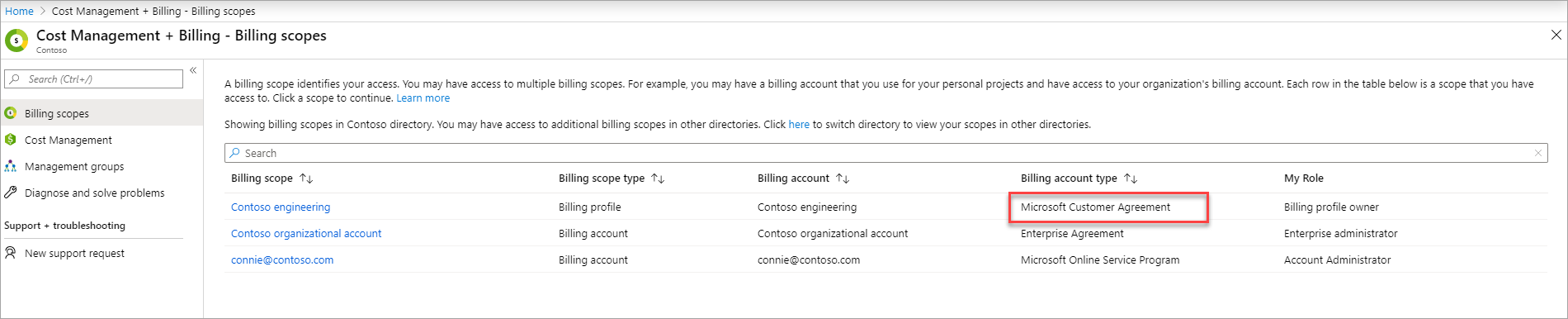





![Azure portal での [コストの管理と請求] の検索を示すスクリーンショット。](../../includes/media/billing-check-mca/billing-search-cost-management-billing.png)